
Новая возможность! Управляйте всеми банковскими счетами на одной странице
Выводите средства из аккаунта Payoneer на свой счет в банке? Вам необходимо изменить информацию о банковском счете или добавить еще один? С новой страницей Bank Accounts («Банковские счета») от Payoneer это проще чем когда-либо – вы можете управлять всеми банковскими счетами на одной странице.
Теперь вся информация о счетах в банках собрана на одной странице, и вы можете легко посмотреть последнюю транзакцию, список компаний, отправляющих платежи на ваши счета, историю транзакций и др.
Кроме того, если требуется выполнение каких-либо действий с конкретным счетом, здесь будет показано соответствующее сообщение.
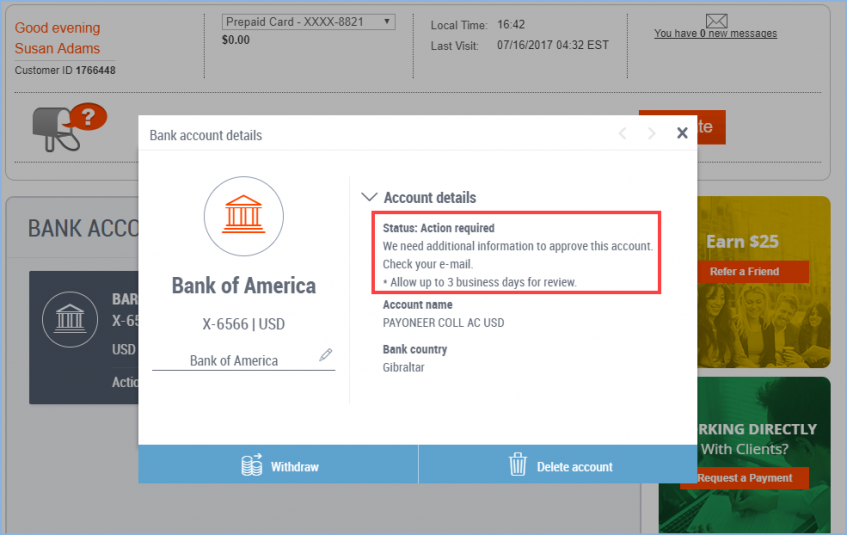
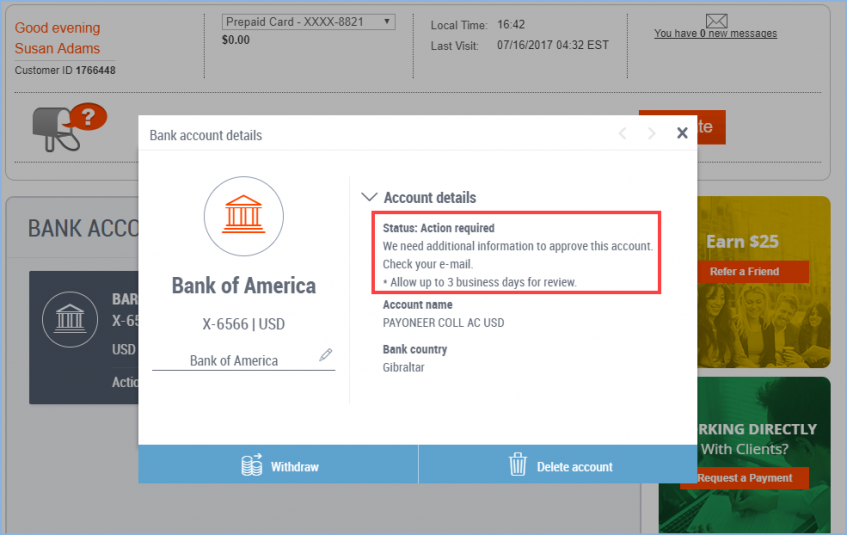
Теперь практически все операции, для осуществления которых вам требовалось обратиться в службу поддержки, вы можете выполнять сами, достаточно лишь несколько щелчков мышью! Узнайте, как это работает.
Добавить/редактировать реквизиты банковского счета>>
Переход на страницу Bank Accounts («Банковские счета»)
- Войдите в свой аккаунт Payoneer.
- В меню выберите Настройки (Settings), а затем Bank Accounts («Банковские счета»).
- В зависимости от того, какая операция требуется, выполните следующие шаги.
Добавление нового банковского счета
1. Нажмите Add bank account (Добавить банковский счет).
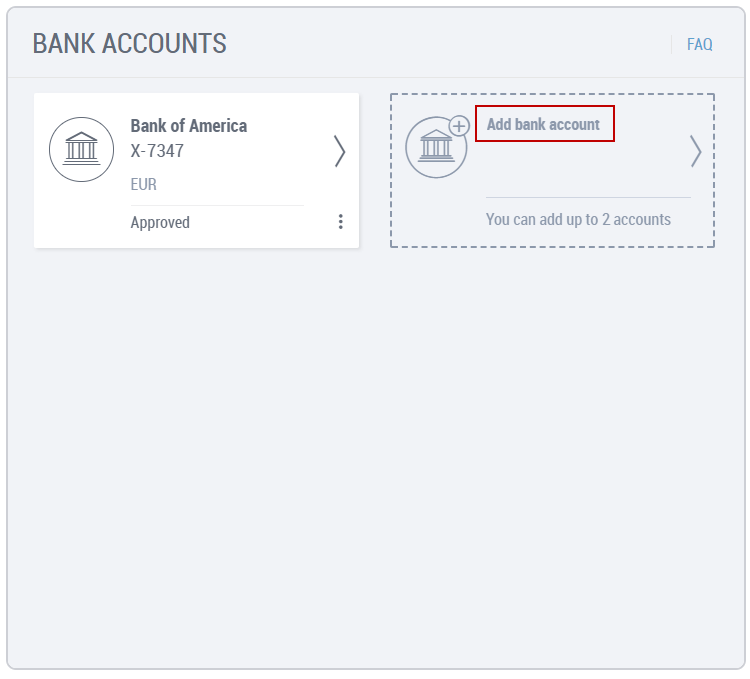
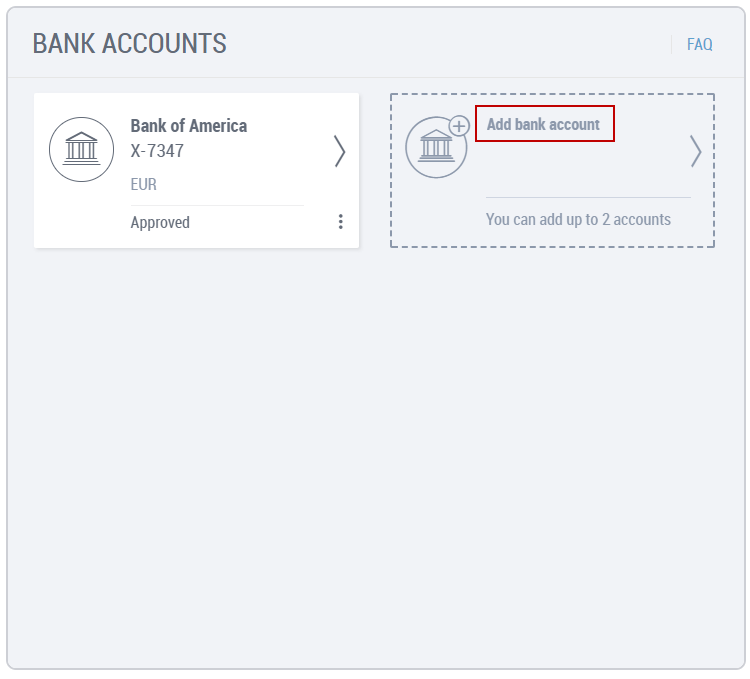
2. Следуйте инструкциям на экране, чтобы добавить сведения о новом банковском счете.
Удаление существующего банковского счета
1. Выберите банковский счет, который необходимо удалить.
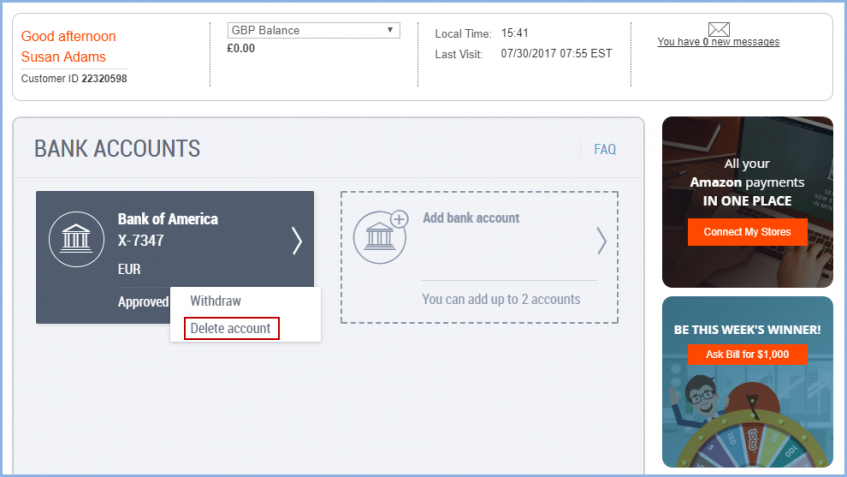
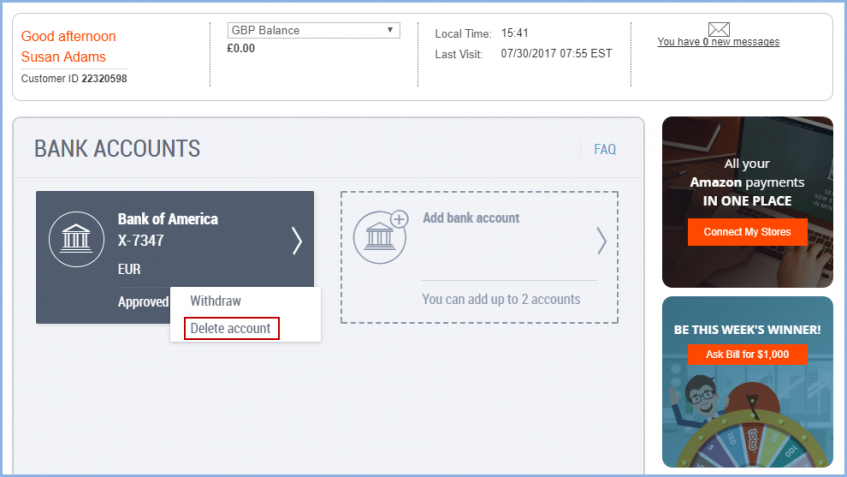
2. Нажмите Delete account(Удалить счет). После подтверждения действия ваш банковский счет будет удален.
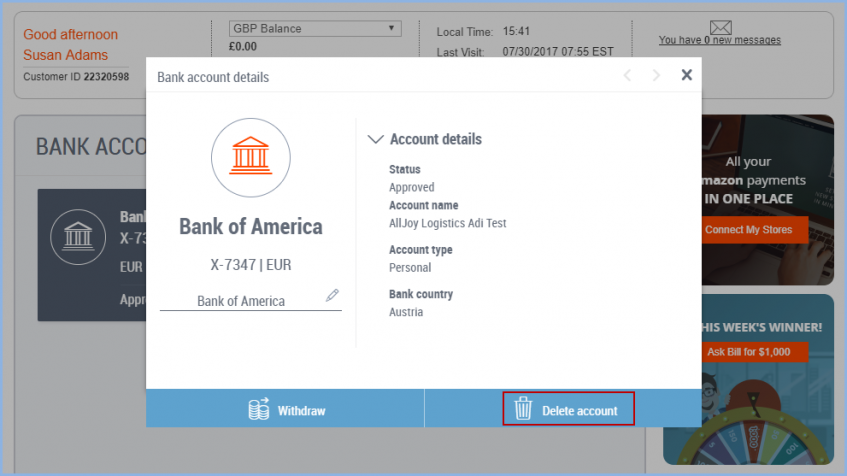
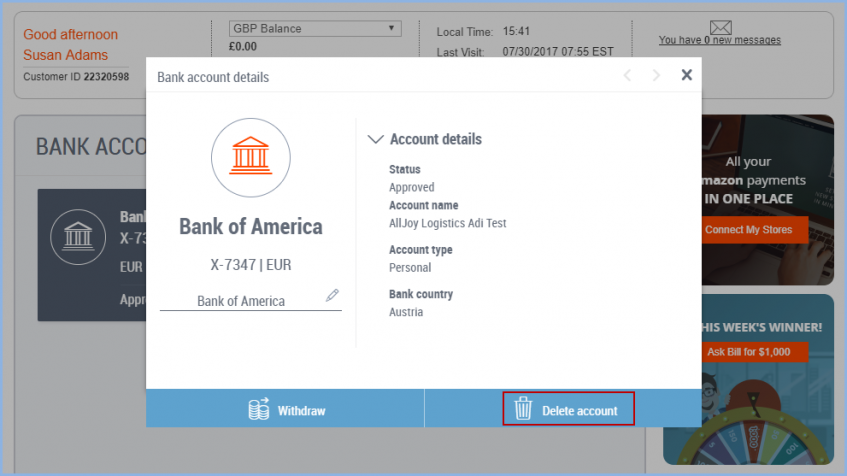
Если вам не удается удалить банковский счет, причины могут быть следующие:
- Компания, с которой вы работаете, продолжает переводить оплату на этот счет. Нажмите Funding Sources (Источники средств), чтобы посмотреть названия компаний.
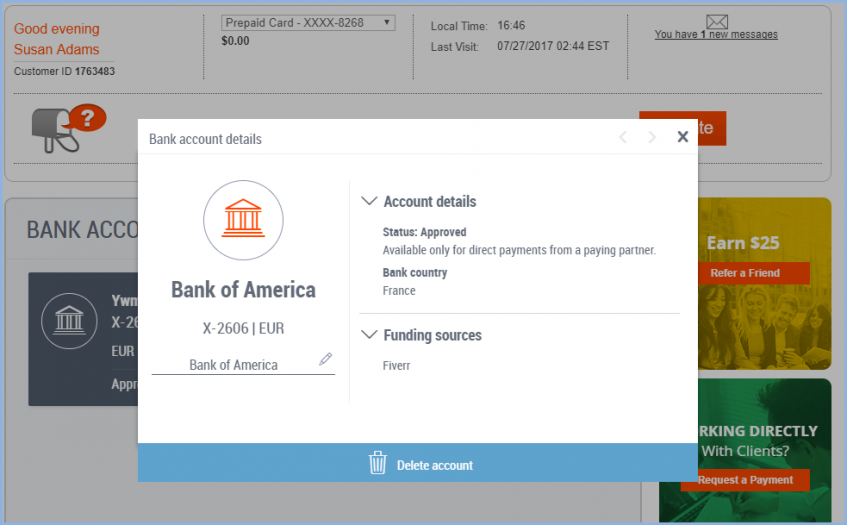
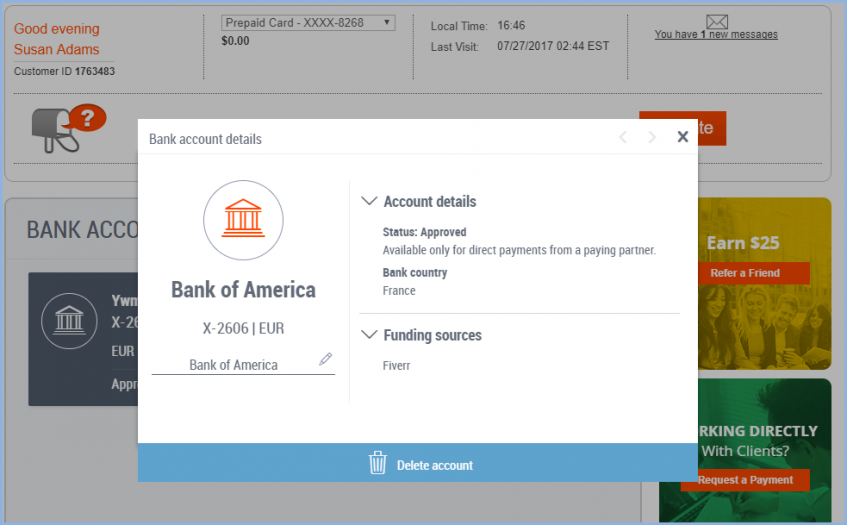
- У вас есть незавершенный платеж. Как только платеж будет получен, вы сможете удалить банковский счет.
- Банковский счет ожидает проверки. Как только он будет одобрен, вы сможете удалить этот счет.
Добавление или изменение личного обозначение для банковского счета
- Нажмите нанужный банковский счет.
- С помощью мыши выделите имя банка, отображаемое по умолчанию.
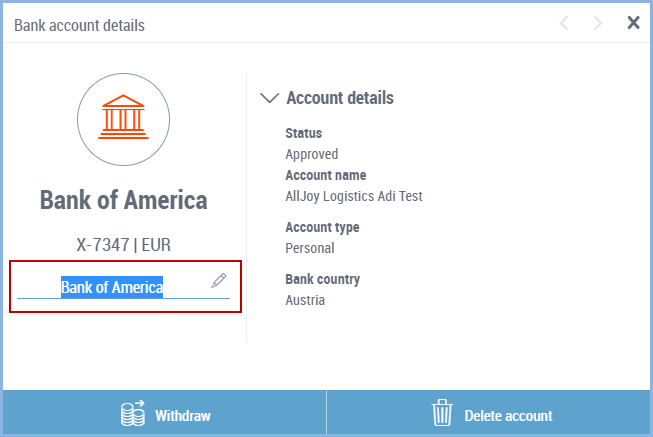
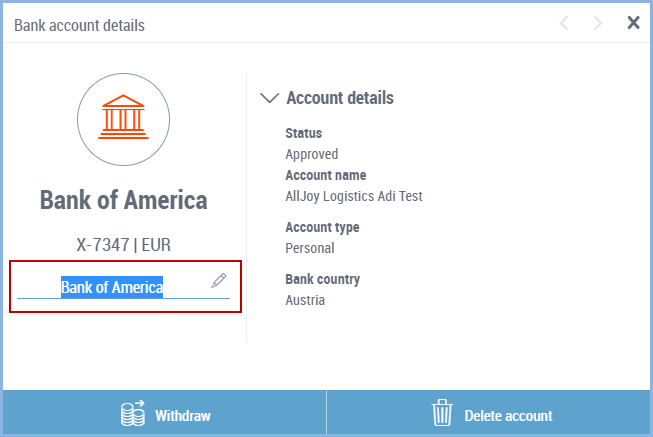
3. Введите псевдоним, который хотите использовать.
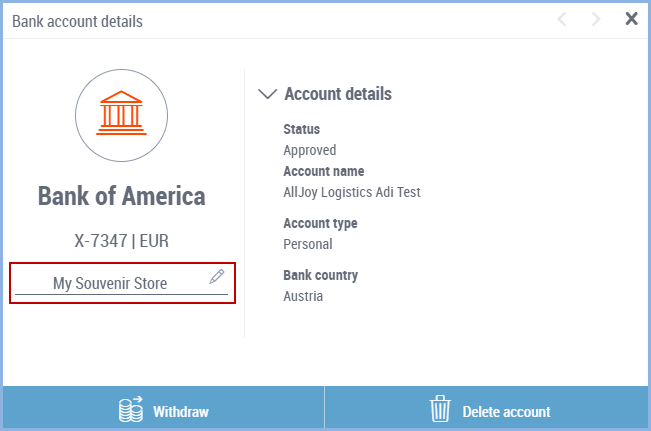
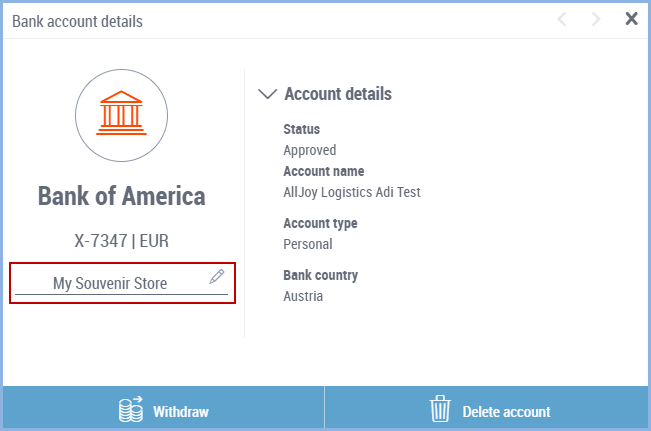
Если вы уже добавили псевдоним и хотите его изменить, выберите текущий псевдоним и введите вместо него новый.
Вывести средства
1.Выберите банковский счет, на который необходимо перевести средства.
2.Нажмите Withdraw (Вывести).
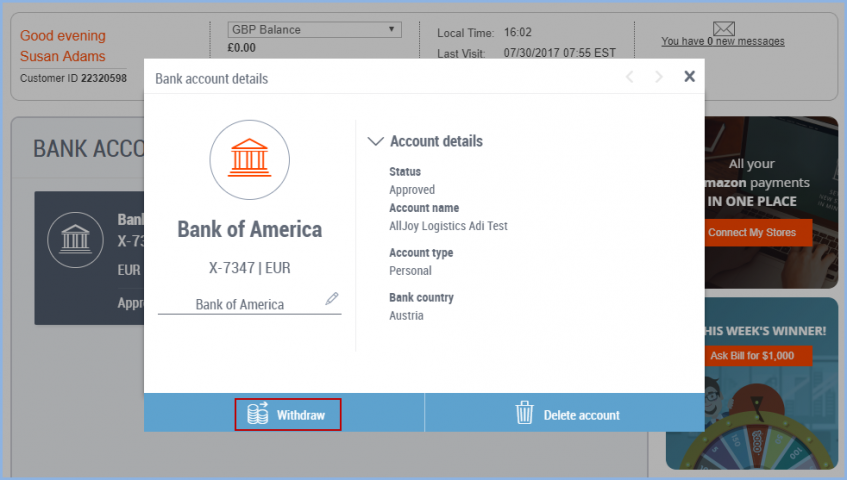
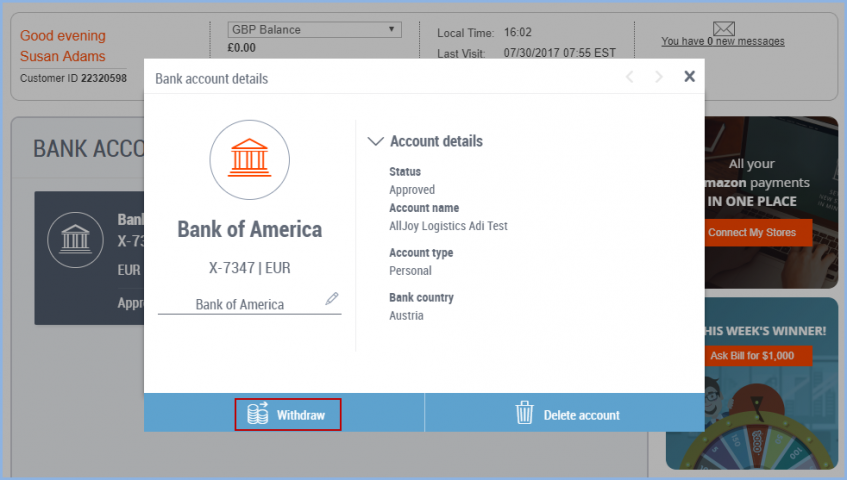
3. Следуйте инструкциям на экране, чтобы перевести средства. Дополнительные сведения о переводе средств размещены на странице Вывод на банковский счет.
Дополнительные сведения об управлении банковскими счетами можно получить в разделе “Часто задаваемые вопросы” в Центре поддержки.





